Si të shkruani shënime në OneNote 2013 në Android

Mësoni si të shkruani shënime në OneNote 2013 në Android me krijimin, hapjen dhe regjistrimin e shënimeve. Aplikoni strategji efektive për menaxhimin e shënimeve tuaja.
Një funksion i ndërthurur futet brenda një funksioni tjetër Excel si një nga argumentet e tij. Funksionet e foleve ju lejojnë të ktheni rezultate që përndryshe do ta kishit të vështirë.
Figura e mëposhtme tregon çmimin ditor të mbylljes për Standard & Poor's 500 për muajin shtator 2004. Një analizë e mundshme është të shihet se sa herë çmimi i mbylljes ishte më i lartë se mesatarja për muajin. Prandaj, duhet të llogaritni mesataren përpara se të krahasoni ndonjë çmim të vetëm. Futni funksionin AVERAGE brenda një funksioni tjetër për të llogaritur fillimisht mesataren.
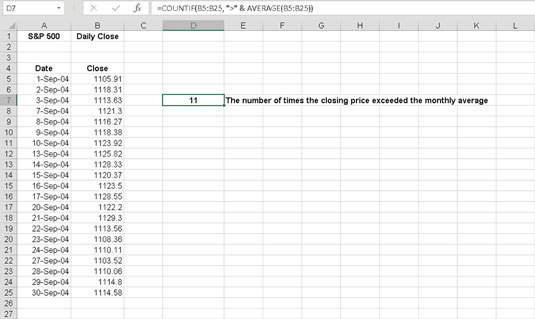
Funksionet e folesë.
Kur një funksion është i vendosur brenda një tjetri, së pari llogaritet funksioni i brendshëm. Pastaj ai rezultat përdoret si argument për funksionin e jashtëm.
Funksioni COUNTIF numëron numrin e qelizave në një varg që plotësojnë një kusht. Kushti në këtë rast është që çdo vlerë e vetme në interval të jetë më e madhe se (>) mesatarja e diapazonit. Formula në qelizën D7 është =COUNTIF(B5:B25, “>“ & AVERAGE(B5:B25)). Fillimisht vlerësohet funksioni AVERAGE; atëherë funksioni COUNTIF vlerësohet, duke përdorur vlerën e kthyer nga funksioni i ndërlidhur si argument.
Funksionet e ndërlidhura futen më së miri drejtpërdrejt. Kutia e dialogut Insert Function nuk e bën të lehtë futjen e një funksioni të ndërthurur. Provoni një. Në këtë shembull, ju përdorni funksionin AVERAGE për të gjetur mesataren e vlerave më të mëdha nga dy grupe numrash. Funksioni i ndërthurur në këtë shembull është MAX. Futni funksionin MAX dy herë brenda funksionit AVERAGE. Ndiqni këto hapa:
Futni disa numra të ndryshëm në një kolonë.
Futni disa numra të ndryshëm në një kolonë tjetër.
Klikoni një qelizë boshe ku dëshironi të shfaqet rezultati.
Shkruani =AVERAGE( për të filluar hyrjen e funksionit.
Lloji MAX (.
Klikoni në qelizën e parë në grupin e dytë të numrave, shtypni butonin e miut dhe tërhiqni mbi të gjitha qelizat e grupit të parë.
Adresa e këtij diapazoni hyn në funksionin MAX.
Futni një kllapa mbyllëse për të përfunduar funksionin e parë MAX.
Futni një presje (,).
Edhe një herë, shkruani MAX(.
Klikoni në qelizën e parë në grupin e dytë të numrave, shtypni butonin e miut dhe tërhiqni mbi të gjitha qelizat e grupit të dytë.
Adresa e këtij diapazoni hyn në funksionin MAX.
Futni një kllapa mbyllëse për të përfunduar funksionin e dytë MAX.
Futni një).
Kjo përfundon funksionin AVERAGE.
Shtypni Enter.
Kjo figurë tregon rezultatin e funksionit tuaj të ndërthurur. Qeliza C14 ka këtë formulë: =AVERAGE(MAX(B4:B10),MAX(D4:D10)).
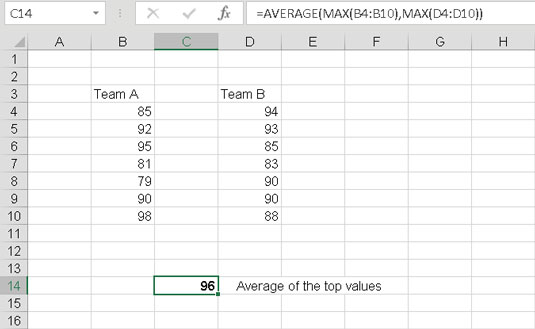
Marrja e një rezultati nga funksionet e mbivendosura.
Kur përdorni funksione të ndërlidhura, funksioni i jashtëm paraprihet me një shenjë të barabartë (=) nëse është fillimi i formulës. Çdo funksion i ndërthurur nuk paraprihet me një shenjë të barabartë.
Mund të futni funksione deri në 64 nivele.
Mësoni si të shkruani shënime në OneNote 2013 në Android me krijimin, hapjen dhe regjistrimin e shënimeve. Aplikoni strategji efektive për menaxhimin e shënimeve tuaja.
Mësoni si të formatoni numrat në një varg teksti në Excel për të përfshirë informacione të sakta dhe tërheqëse për raportet tuaja.
Në Excel 2010, fshini të dhënat apo formatin e qelizave lehtësisht me disa metoda të thjeshta. Mësoni si të menaxhoni përmbajtjen e qelizave me opsione të ndryshme.
Zhvilloni aftësitë tuaja në formatimin e elementeve të grafikut në Excel 2007 përmes metodave të thjeshta dhe efikase.
Mësoni se si të rreshtoni dhe justifikoni tekstin në Word 2010 me opsione të ndryshme rreshtimi dhe justifikimi për të përmirësuar formatimin e dokumenteve tuaja.
Mësoni si të krijoni makro në Excel 2019 për të automatizuar komandat dhe thjeshtuar detyrat tuaja.
Mënyra vizuale dhe e shpejtë për të vendosur një ndalesë skedash në Word 2016 është përdorimi i vizores. Zbulo disa këshilla dhe truke për përdorimin e skedave në këtë program.
Mësoni si të formula boshtet X dhe Y në Excel 2007, duke përfshirë mundësitë e ndryshimit të formatimeve për grafikët e ndryshëm.
Eksploroni se si Excel mund t
Mësoni se si të përdorni veçorinë Find and Replace të Excel 2007 për të gjetur dhe zëvendësuar të dhëna në mënyrë efikase. Kjo udhëzues është e përshtatshme për të gjithë përdoruesit që dëshirojnë të rrisin produktivitetin e tyre.







